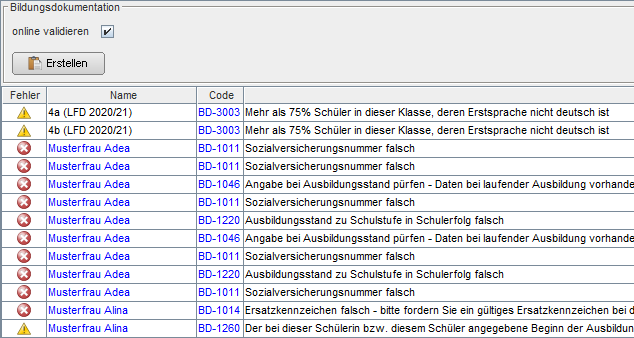...
Bildungsdokumentation erstellen:
Klicken Sie auf das Modul Reporting/Player | |
Rechts daneben öffnet sich die Baumstruktur. | |
Rechts daneben öffnet sich nun ein Fenster.
| |
| Klicken Sie nun auf die Schaltfläche Erstellen. | |
Jetzt öffnet sich das Fenster zum Abspeichern der Datei. | |
Nach Fertigstellung scheinen eventuelle Fehler oder Wahrungen direkt in e*SA auf. |
Um einen Fehler zu korrigieren, wird direkt auf den Schülernamen geklickt. |
ein neues Fenster des gewählten Schülers. |
Die meisten Fehler können hier direkt korrigiert werden.
Klicken Sie dafür die gewünschte Schullaufbahn an und bessern Sie z.B. den Ausbildungsstand oder den Jahreserfolg aus.
Hier wird der jeweilige Ausbildungsstand eingegeben/korrigiert sowie, falls vorhanden und notwendig der Jahreserfolg des Vorjahres korrigiert. Gegebenenfalls wird hier auch die Schulform, falls notwendig, korrigiert bzw. angepasst. Vergessen Sie bitte nicht zu Speichern. |
| |
| Wird eine Korrektur in den Grunddaten benötigt, kann man diese mit Klick auf die Schaltfläche Grunddaten aufrufen. | |
| Muss eine Änderung bei z.B einem Bescheid getätigt werden, klickt man auf die Schaltfläche Bescheide/Entscheidungen. |
| Es öffnet sich dieses Fenster. |
Wurden alle Fehler korrigiert, kann die neu erstellte Bildok-Datei in das Portal Austria hochgeladen werden.
...